Das Zurücksetzen des Internetinformationsdienstes hat bei vielen Lesern funktioniert
- Die Fehlermeldung tritt normalerweise auf, wenn ein Prozess oder eine Anwendung versucht, auf einen Netzwerk-Socket zuzugreifen, aber nicht über die erforderlichen Berechtigungen verfügt.
- Firewall- oder Sicherheitssoftware, Portbeschränkungen, VPN-Tools sowie Antivirensoftware oder Sicherheitsrichtlinien können dieses Problem auslösen.

XINSTALLIEREN, INDEM SIE AUF DIE DOWNLOAD-DATEI KLICKEN
- Laden Sie das PC-Reparaturtool Restoro herunter das kommt mit patentierten Technologien (Patent vorhanden Hier).
- Klicken Scan starten um Windows-Probleme zu finden, die PC-Probleme verursachen könnten.
- Klicken Alles reparieren um Probleme zu beheben, die die Sicherheit und Leistung Ihres Computers beeinträchtigen.
- Restoro wurde heruntergeladen von 0 Leser diesen Monat.
Einige unserer Leser haben sich über einen Verbindungsfehler beschwert, der die folgende Benachrichtigung auslöst: Es wurde versucht, auf eine Weise auf einen Socket zuzugreifen, die aufgrund seiner Zugriffsberechtigungen verboten ist.
Wir haben uns die Zeit genommen, das Problem zu untersuchen. Daher werden wir in diesem Leitfaden die wahrscheinlichen Auslöser und einige praktische Lösungen untersuchen.
Warum erhalte ich die Meldung, dass versucht wurde, auf eine Weise auf einen Socket zuzugreifen, die aufgrund seiner Zugriffsberechtigungen verboten ist?
Aufgrund unserer Erkenntnisse kommen wir zu dem Schluss, dass einer der folgenden Gründe den Fehler auslösen kann:
- VPN-Konflikte – Wenn Sie ein VPN verwenden, blockiert es möglicherweise wichtige Localhost-Verbindungen oder den angegebenen Port belegen und löst den Bind-Fehler aus.
- Firewall- oder Sicherheitssoftware – Manchmal können bestimmte Programme aufgrund von Firewall- oder Sicherheitseinstellungen keine Verbindung zum Netzwerk herstellen oder bestimmte Ports abhören.
- Port bereits verwendet – Möglicherweise verwendet derzeit eine andere Anwendung oder ein anderer Prozess den Netzwerk-Socket. Jeder Socket benötigt eine eindeutige Kombination aus IP-Adresse und Portnummer, um eine Verbindung herzustellen.
- IP-Adresse oder Netzwerkkonfiguration – Wenn ein Zugriffsberechtigungs- oder Bindungsfehler auftritt, kann dies daran liegen, dass die IP-Adresse falsch zugewiesen ist oder mit einem anderen Gerät im Netzwerk in Konflikt gerät.
Wie können Sie einen Versuch beheben, auf einen Socket auf eine Weise zuzugreifen, die aufgrund seiner Zugriffsberechtigungen verboten ist?
Am besten probieren Sie die folgenden Problemumgehungen aus, bevor Sie mit detaillierteren Korrekturen fortfahren.
- Deaktivieren Sie Ihre Firewall oder Ihr Antivirenprogramm – Wenn Sie über ein sehr restriktives Antivirenprogramm verfügen, sollten Sie es deaktivieren, da dies das Problem möglicherweise beheben und Ihnen weitere Fehlerbehebungen ersparen kann.
- Starte deinen Computer neu – Wenn das Problem durch einen geringfügigen Fehler verursacht wird, kann ein Neustart dazu führen, dass der problematische Prozess angehalten und der Fehler behoben wird.
- VPN deinstallieren – Wenn Sie ein VPN eines Drittanbieters verwenden, deinstallieren Sie es. Wir empfehlen, nur das Meiste zu verwenden kompatible Windows 11-VPNs um Konflikte zu vermeiden.
Wenn diese beiden Vorlösungen jedoch nicht funktionieren, fahren Sie mit unseren unten aufgeführten Korrekturen fort.
1. Internetinformationsdienst (IIS) zurücksetzen
- Drücken Sie Windows + R um das zu öffnen Laufen Dialog.
- Typ cmd und schlagen Strg + Schicht + Eingeben.
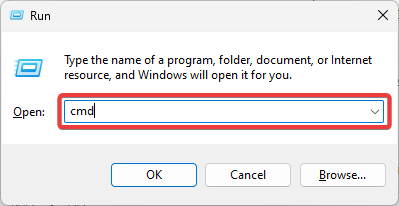
- Geben Sie das Skript unten ein und klicken Sie Eingeben.
iisreset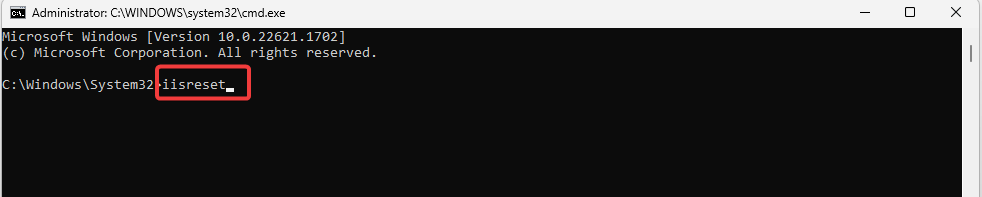
- Nachdem Sie den Dienst zurückgesetzt haben, starten Sie Ihr System neu und prüfen Sie, ob der Fehler weiterhin besteht.
2. Deaktivieren Sie die gemeinsame Nutzung der Internetverbindung
- Drücken Sie Windows + R um das zu öffnen Laufen Dialog.
- Typ dienstleistungen.msc und schlagen Eingeben.
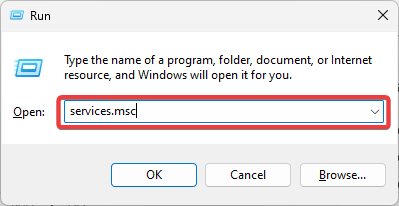
- Doppelklick Internetverbindung teilen.
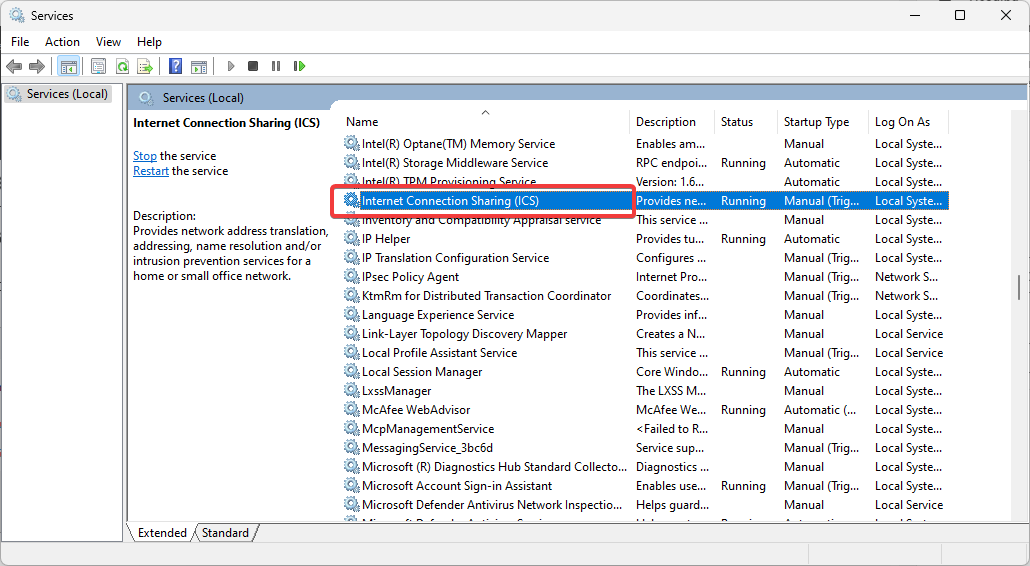
- Stellen Sie die ein Starttyp Zu Behinderte.
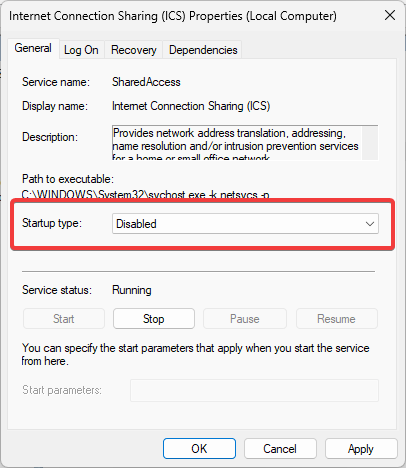
- Klicken Anwenden Und OK, starten Sie dann den Computer neu und prüfen Sie, ob das Problem behoben wird Es wurde versucht, auf eine Weise auf einen Socket zuzugreifen, die aufgrund seiner Zugriffsberechtigungen verboten ist.
- 7 Möglichkeiten, den Kernel-Power (70368744177664),(2)-Fehler zu beheben
- 0xc000001d Fehlercode: So beheben Sie ihn unter Windows 10 und 11
- Fix: Beim Versuch, eine Datei zu kopieren, ist ein Fehler aufgetreten
3. Lassen Sie die problematische App durch Ihre Firewall zu
- Drücken Sie Windows + R um das zu öffnen Laufen Dialog.
- Typ firewall.cpl und schlagen Eingeben.
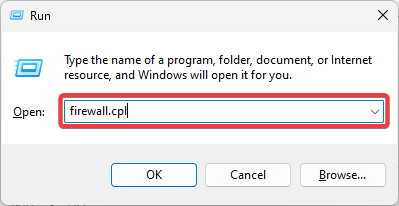
- Klicken Lassen Sie eine App oder Funktion über die Windows Defender-Firewall zu im linken Bereich.

- Drücke den Einstellungen ändern Klicken Sie auf die Schaltfläche und gewähren Sie die problematische App Öffentlich Und Privatgelände Rechte.
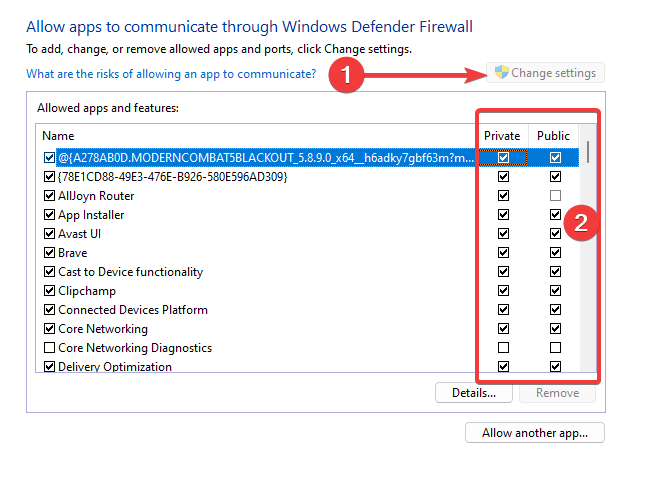
- Übernehmen Sie Ihre Änderungen, schließen Sie die Fenster und überprüfen Sie dann, ob das Problem behoben ist Es wurde versucht, auf eine Weise auf einen Socket zuzugreifen, die aufgrund seiner Zugriffsberechtigungen verboten ist.
4. Stellen Sie den Computer wieder her
- Drücken Sie Windows + R, Typ rstrui, und schlagen Eingeben.
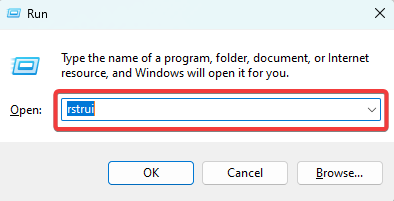
- Drücke den Nächste Taste.

- Wählen Sie einen Wiederherstellungspunkt aus und klicken Sie auf Nächste Taste.
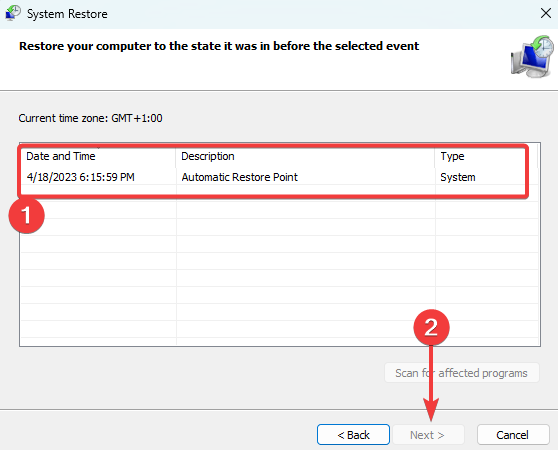
- Klicken Sie abschließend auf Beenden Klicken Sie auf die Schaltfläche und warten Sie, bis der Vorgang abgeschlossen ist.
Es wurde versucht, auf eine durch seine Zugriffsberechtigungen verbotene Weise auf einen Socket zuzugreifen ist kein hochkomplexes Thema. Mit diesen einfachen Lösungen ist der Fehler schnell behoben.
Einige Benutzer müssen dies möglicherweise tun Windows-Betriebssystem zurücksetzen, aber beachten Sie, dass Sie dadurch möglicherweise wertvolle Daten verlieren.
Dies ist alles, was wir in diesem Leitfaden besprechen werden.
Haben Sie immer noch Probleme? Beheben Sie sie mit diesem Tool:
GESPONSERT
Wenn die oben genannten Ratschläge Ihr Problem nicht gelöst haben, kann es sein, dass auf Ihrem PC tiefer liegende Windows-Probleme auftreten. Wir empfehlen Laden Sie dieses PC-Reparaturtool herunter (auf TrustPilot.com mit „Großartig“ bewertet), um sie einfach anzugehen. Klicken Sie nach der Installation einfach auf Scan starten drücken Sie die Taste und drücken Sie dann auf Alles reparieren.


